如何在视频剪辑的所需位置静音

By Olga Krovyakova - modified September 28, 2023, created March, 29 2019.
有时,如果剪辑的某些部分损坏或包含不需要的内容,我们需要消除它们的声音,或者我们只是想将视频剪辑的某些特殊部分静音,例如,我们创建一个视频项目,审查视频 或者想要使用 Youtube、Facebook 或任何其他社交网络与朋友交换视频。 无论您的项目目的是什么,如果您想对电影的特殊片段进行静音,Video Splitter 将是您任何情况下不可或缺且易于使用的产品.
只需按照以下步骤操作:
步骤1
在视频分割器中打开您的文件。 您可以使用主窗口上的特殊“将文件添加到媒体库”按钮或通过 文件 菜单-> 添加媒体文件...打开它...
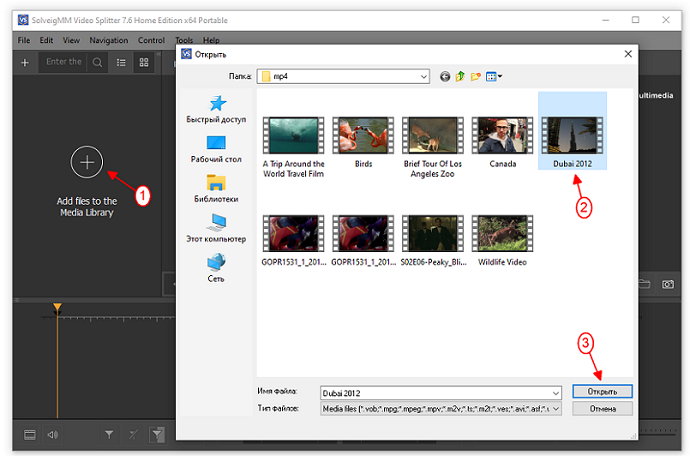
第2步
将文件从媒体库移动到时间轴区域.
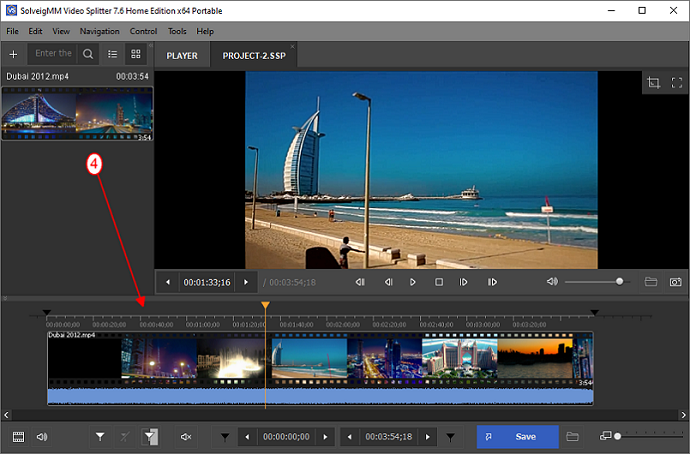
步骤3
使用视频滑块和“添加标记”按钮选择您想要静音的片段。 在我们的示例中,我们将视频剪辑的两个片段静音.
将滑块移动到第一个片段的开始位置,然后单击视频分割器编辑栏的“添加标记” 按钮或只需按“M”快捷键.
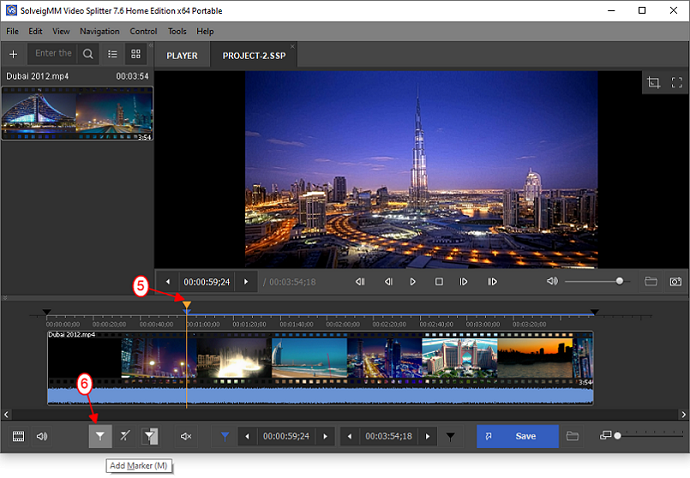
步骤4
以同样的方式选择第一个片段的结尾和下一个片段的开始/停止位置.
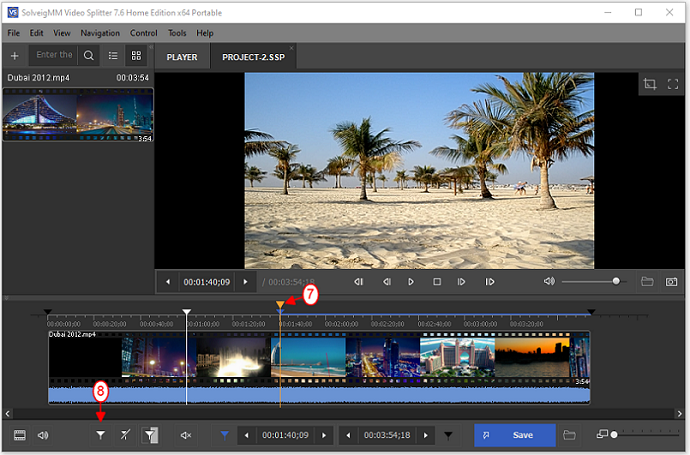
您将获得一个包含五个片段的时间线.

步骤5
现在您需要在输出文件中设置您希望没有声音的片段.
使用滑块选择片段 - 其颜色应更改为灰色 - 然后单击“设置音频静音”按钮.
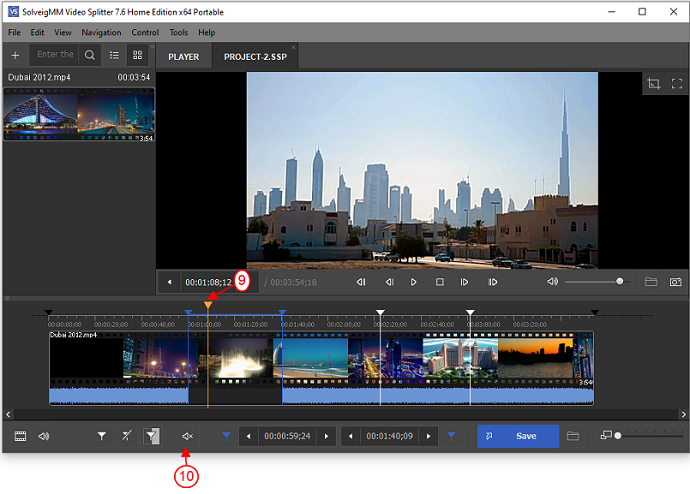
以同样的方式重复这些步骤来关闭第二个片段的声音.
所选片段上的声音将被静音所取代.
您将在视频分割器窗口中看到以下视图:
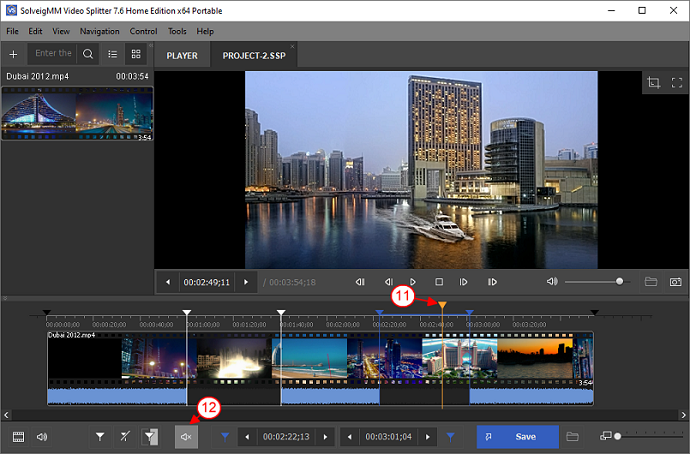
步骤6
按 “保存” 按钮开始编辑过程或转至 “编辑” 菜单并选择 保存... 命令.
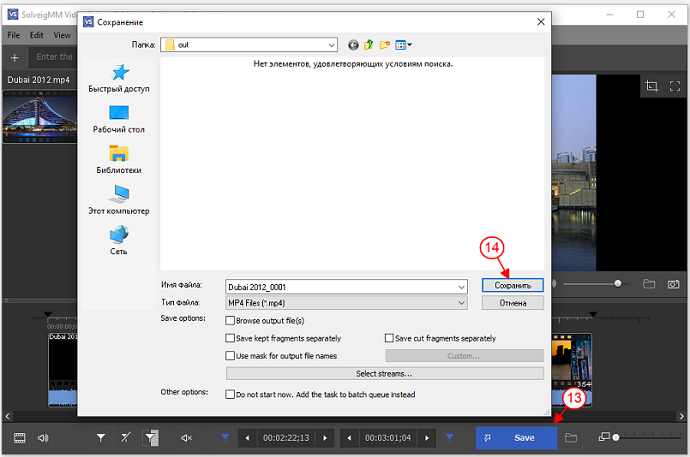
您将得到一个包含静音片段的输出文件.
就这样,祝您的项目取得成功!
经常问的问题
我可以在没有任何视频编辑软件的情况下将视频片段的部分静音吗?
将视频剪辑静音与完全消除声音相同吗?
将视频剪辑的某些部分静音会影响整体视频质量吗?
是否可以从 YouTube 视频中删除声音?
SolveigMM Video Splitter 是一款用于删除音频的熟练工具。 该软件使用户能够对视频执行各种与音频相关的任务,例如在试用期间删除音频、将音频与视频分离、删除音轨、从视频中提取音频以及消除不需要的声音。 该程序专为寻求执行高级视频编辑而不仅仅是删除音频的个人而设计.
不确定从视频文件中提取音频的过程? 我们的视频编辑软件可以帮助您完成此任务。 该软件可用于创建无声视频并消除各种文件格式(如 avi、mp4、wmv、asf、mpg、vob 和 mpeg)中的音频。 此外,它还可以删除不合格的音频。 尽管该软件很直观,但还是建议您熟悉基本操作的算法.
以下是使用该应用程序消除视频中的音频的分步指南.
1) 安装 SolveigMM Video Splitter 进行视频编辑.
2) 启动 SolveigMM 视频分割器.
3) 要打开文件,请使用 «将文件添加到媒体库» 按钮或将文件从文件夹拖到程序窗口中。 或者,您可以使用 «文件 - 添加媒体文件» 菜单.
4) 将一个或多个文件拖至时间线.
5) 从 «控制» 菜单中选择 «选择流...».
6) 选择 «音频» 部分下的剪刀图标,从最终视频中排除音轨.
7) 如有必要,选择要删除的区间。 为此,请添加标记来指示要删除的片段的开头和结尾.
8) 将鼠标悬停在指示标记之间的区域上,然后单击剪刀按钮.
如果您想从视频中完全删除声音,请跳过这两个步骤并继续下一阶段.
9) 选择 «保存» 按钮.
10) 选择文件名并指定保存路径.
执行这些从视频中删除声音的基本步骤后,编辑过程将开始。 完成后,将出现提示,打开包含结果文件的文件夹.
- https://www.solveigmm.com/en/howto/how-to-rip-audio-from-video-with-video-splitter/
- https://www.solveigmm.com/en/howto/how-to-delete-sound-from-mpeg-1-mpeg-2-files-in-batch-or-console-mode-with-video-splitter/
 Olga Krovyakova is the Technical Support Manager in Solveig Multimedia since 2010.
Olga Krovyakova is the Technical Support Manager in Solveig Multimedia since 2010.
She is the author of many text and video guidelines of company's products: Video Splitter, HyperCam, WMP Trimmer Plugin, AVI Trimmer+ and TriMP4.
She works with programs every day and therefore knows very well how they work. Сontact Olga via support@solveigmm.com if you have any questions. She will gladly assist you!
 Chin
Chin  Eng
Eng  Rus
Rus  Deu
Deu  Ital
Ital  Esp
Esp  Port
Port  Jap
Jap